రవాణా (VMDB) లోపం -14 లో కనిపిస్తుంది VMWare వర్క్స్టేషన్ వర్చువల్ మెషీన్ను ప్రారంభించేటప్పుడు. సరికాని డ్రైవర్, బ్యాక్గ్రౌండ్లో నడుస్తున్న మరొక వర్చువలైజేషన్ సాధనం మరియు వనరుల కొరత వంటి వివిధ కారణాల వల్ల ఈ లోపం ఏర్పడింది. ఈ వ్యాసంలో, మేము ఈ సమస్యను చర్చిస్తాము మరియు అలా చేస్తే ఏమి చేయాలో చూద్దాం పైపు కనెక్షన్ తెగిపోయింది VMWareలో.

రవాణా (VMDB) లోపం అంటే ఏమిటి?
VMWare వర్చువల్ మెషిన్ డిస్క్తో సమస్యలు ఉన్నప్పుడు VMDB రవాణా లోపం ఏర్పడుతుంది. VMDB ఫైల్ మీ VM కాన్ఫిగరేషన్కు సంబంధించిన సమాచారాన్ని నిల్వ చేస్తుంది. పాడైన VMDB ఫైల్ దీనికి ఒక కారణం. అయినప్పటికీ, VMWare సాఫ్ట్వేర్లో బగ్ లేదా లోపం ఏర్పడటం దీనికి సంబంధించిన అత్యంత సాధారణ లోపం. సమస్యకు కారణం మొదటిది అయితే, మనం తీసుకోవలసిన కొన్ని కఠినమైన నిర్ణయాలు ఉన్నాయి. బగ్ కారణంగా మీకు ఎర్రర్ మెసేజ్ వస్తే, అది VMని తొలగించకుండానే పరిష్కరించబడుతుంది.
రవాణా (VMDB) లోపాన్ని పరిష్కరించండి -14: పైప్ కనెక్షన్ విచ్ఛిన్నమైంది
మీరు VMWare వర్క్స్టేషన్లో ట్రాన్స్పోర్ట్ (VMDB) ఎర్రర్ -14ని చూసినట్లయితే మరియు పైప్ కనెక్షన్ విచ్ఛిన్నమైతే, సమస్యను పరిష్కరించడానికి దిగువ పేర్కొన్న దశలను అనుసరించండి.
- సరిపోలని సంస్కరణ లోపాన్ని పరిష్కరించండి
- హైపర్-విని నిలిపివేయండి
- బ్యాకప్ తీసుకొని VMని తీసివేయండి
- VMWare వర్క్స్టేషన్ లేదా ప్లేయర్ని మళ్లీ ఇన్స్టాల్ చేయండి
వాటి గురించి వివరంగా మాట్లాడుకుందాం.
1] సరిపోలని సంస్కరణ లోపాన్ని పరిష్కరించండి
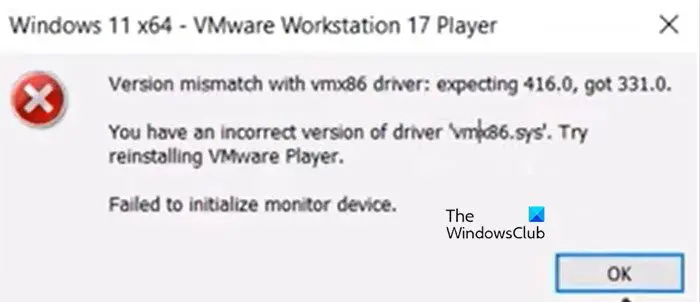
vmx86 డ్రైవర్తో సరిపోలనప్పుడు పైపు కనెక్షన్ విచ్ఛిన్నమవుతుంది. వర్చువల్ మిషన్ను ప్రారంభించేటప్పుడు, కింది దోష సందేశం కనిపిస్తుంది మరియు సరే బటన్ను క్లిక్ చేసిన తర్వాత మాత్రమే, బాధితులు చూస్తారు ' పైప్ కనెక్షన్ తెగిపోయింది”.
vmx86 డ్రైవర్తో వెర్షన్ సరిపోలలేదు.
మీరు డ్రైవర్ ‘vmx86.sys’ యొక్క సరికాని సంస్కరణను కలిగి ఉన్నారు. VMWare ప్లేయర్ని మళ్లీ ఇన్స్టాల్ చేయడానికి ప్రయత్నించండి.
మీరు అదే పడవలో ప్రయాణిస్తున్నట్లయితే, సమస్యను పరిష్కరించడానికి దిగువ పేర్కొన్న దశలను అనుసరించండి.
- తెరవండి సేవలు అప్లికేషన్.
- కింది VMWare సేవల కోసం చూడండి, వాటిని ఆటోమేటిక్గా చేసి, ఆపై వాటిని పునఃప్రారంభించండి (ఆపు > ప్రారంభించుపై క్లిక్ చేయండి). సేవపై కుడి-క్లిక్ చేయడం ద్వారా, ప్రాపర్టీలను ఎంచుకోవడం ద్వారా మరియు ప్రారంభ రకాన్ని ఆటోమేటిక్గా మార్చడం ద్వారా ఇది చేయవచ్చు.
- VMWare ఆథరైజేషన్ సర్వీస్
- VMWare DHCP సర్వీస్
- VMWare NAT సర్వీస్
- VMWare USB ఆర్బిట్రేషన్ సర్వీస్
- సేవలు ఇప్పటికే అమలవుతున్నట్లయితే, వాటిని పునఃప్రారంభించాలని నిర్ధారించుకోండి.
- అవసరమైన సేవలను కాన్ఫిగర్ చేసిన తర్వాత, VMWare వర్క్స్టేషన్ని అప్డేట్ చేద్దాం. అదే విధంగా చేయడానికి, యాప్ని తెరిచి, దీనికి వెళ్లండి ప్లేయర్లు > సహాయం > సాఫ్ట్వేర్ అప్డేట్ > అప్డేట్ కోసం తనిఖీ చేయండి > డౌన్లోడ్ చేసి ఇన్స్టాల్ చేయండి.
- ఇప్పుడు, VMWareని పునఃప్రారంభించండి. VMWare వర్క్స్టేషన్ యొక్క అన్ని సందర్భాలను మూసివేయాలని నిర్ధారించుకోండి, మీరు టాస్క్ మేనేజర్ని తెరవవచ్చు మరియు ప్రతి సంబంధిత పనిని ముగించవచ్చు.
చివరగా, VMWareని తెరిచి, సమస్య పరిష్కరించబడిందో లేదో తనిఖీ చేయండి.
2] హైపర్-విని నిలిపివేయండి
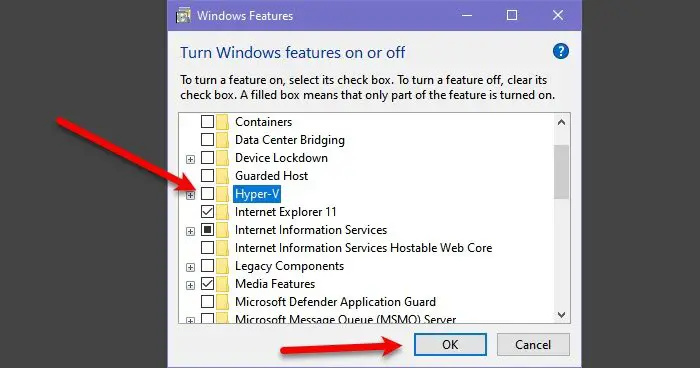
హైపర్-వి అనేది మైక్రోసాఫ్ట్ హైపర్వైజర్ టెక్నాలజీ, ఇది మైక్రోసాఫ్ట్ స్వంత హైపర్-వి మేనేజర్లో వర్చువల్ మెషీన్లను సృష్టించడానికి వినియోగదారులను అనుమతిస్తుంది. ఫీచర్ని ఎనేబుల్ చేసి వదిలేస్తే, అది VMWare సేవలతో విభేదిస్తుంది మరియు సమస్యలను కలిగిస్తుంది. ఈ సందర్భంలో, మేము కంట్రోల్ ప్యానెల్ నుండి లక్షణాన్ని నిలిపివేయవచ్చు మరియు VMWare సేవలు వృద్ధి చెందేలా చేయవచ్చు. అదే విధంగా చేయడానికి, క్రింద ఇవ్వబడిన దశలను అనుసరించండి.
- తెరవండి నియంత్రణ ప్యానెల్ ప్రారంభ మెను నుండి.
- మార్చు ద్వారా వీక్షించండి కు పెద్ద చిహ్నాలు.
- అప్పుడు క్లిక్ చేయండి కార్యక్రమాలు మరియు ఫీచర్లు.
- ఇప్పుడు క్లిక్ చేయండి Windows లక్షణాలను ఆన్ లేదా ఆఫ్ చేయండి.
- కోసం చూడండి హైపర్-వి మరియు దానితో అనుబంధించబడిన పెట్టెను అన్టిక్ చేయండి.
హైపర్-విని నిలిపివేసిన తర్వాత, సమస్య పరిష్కరించబడిందో లేదో తనిఖీ చేయండి.
చదవండి: VMware వర్క్స్టేషన్ మరియు పరికరం/క్రెడెన్షియల్ గార్డ్ అనుకూలంగా లేవు
3] బ్యాకప్ తీసుకోండి మరియు VMని తీసివేయండి
మీరు ఇప్పటికీ దోష సందేశాన్ని పొందినట్లయితే, బ్యాకప్ తీసుకొని వర్చువల్ మెషీన్ను తీసివేయండి ఎందుకంటే మెషీన్ పాడైపోయినప్పుడు VMDB లోపాలు సంభవిస్తాయి. కాబట్టి, ముందుకు సాగండి మరియు VM యొక్క బ్యాకప్ తీసుకోండి, దాన్ని తీసివేయండి, కొత్తదాన్ని సృష్టించండి, అన్ని బ్యాకప్లను పునరుద్ధరించండి మరియు సమస్య కొనసాగితే తనిఖీ చేయండి.
4] VMWare వర్క్స్టేషన్ లేదా ప్లేయర్ని మళ్లీ ఇన్స్టాల్ చేయండి
ఏమీ పని చేయకపోతే, మీ కంప్యూటర్లో ఇన్స్టాల్ చేయబడిన VMWare వర్క్స్టేషన్ అప్లికేషన్ను మీ చివరి ప్రయత్నం మళ్లీ ఇన్స్టాల్ చేస్తోంది. మీ కంప్యూటర్లో ఇన్స్టాల్ చేసిన యాప్ కాపీ పాడైపోయే అవకాశం ఉంది. అందుకే మేము అప్లికేషన్ను అన్ఇన్స్టాల్ చేసి మళ్లీ ఇన్స్టాల్ చేస్తాము. మీ కంప్యూటర్ నుండి VMWare వర్క్స్టేషన్ను అన్ఇన్స్టాల్ చేయడానికి దిగువ ఇచ్చిన సూచనలను అనుసరించండి.
- తెరవండి సెట్టింగ్లు.
- వెళ్ళండి యాప్లు > ఇన్స్టాల్ చేసిన యాప్లు లేదా యాప్లు & ఫీచర్లు.
- VMWare వర్క్స్టేషన్ కోసం చూడండి.
- Windows 11: మూడు చుక్కలపై క్లిక్ చేసి, అన్ఇన్స్టాల్ ఎంచుకోండి.
- Windows 10: యాప్ని ఎంచుకుని, అన్ఇన్స్టాల్పై క్లిక్ చేయండి.
- మీ చర్యను నిర్ధారించడానికి అన్ఇన్స్టాల్ క్లిక్ చేయండి.
మీరు VMWareని తీసివేసిన తర్వాత, vmware.comకి వెళ్లి, దాని తాజా కాపీని డౌన్లోడ్ చేసుకోండి. అప్లికేషన్ను డౌన్లోడ్ చేసిన తర్వాత, డౌన్లోడ్ ఫోల్డర్కి వెళ్లి, ఇన్స్టాలర్ను ప్రారంభించండి మరియు ఇన్స్టాలేషన్ ప్రక్రియను పూర్తి చేయడానికి ఆన్-స్క్రీన్ సూచనలను అనుసరించండి.
ఈ వ్యాసంలో పేర్కొన్న పరిష్కారాలను ఉపయోగించి మీరు సమస్యను పరిష్కరించగలరని ఆశిస్తున్నాము.
పైప్ కనెక్షన్ విచ్ఛిన్నమైందని ఎలా పరిష్కరించాలి?
VMWare వర్క్స్టేషన్లో ఏదైనా లోపం ఏర్పడితే, పైపు కనెక్షన్ VMWareలో బ్రేక్ అవుతుంది. మీరు ఈ ఎర్రర్ను పొందినట్లయితే, మీరు చేయవలసిన మొదటి విషయం అప్లికేషన్ను పునఃప్రారంభించి, దాన్ని పూర్తిగా మూసివేసి, ఆపై దాన్ని మళ్లీ ప్రారంభించడం. అది పని చేయకపోతే, సమస్యను పరిష్కరించడానికి ఈ కథనంలో పేర్కొన్న దశలను అనుసరించండి.
ఇది కూడా చదవండి: VMware ఈ హోస్ట్ యొక్క వినియోగదారు స్థాయి మానిటర్కు మద్దతు ఇవ్వదు.
తల్లిదండ్రుల నియంత్రణల సమీక్షను తెరుస్తుంది







![COD: మోడ్రన్ వార్ఫేర్ స్ప్లిట్ స్క్రీన్ పని చేయడం లేదు [ఫిక్స్డ్]](https://prankmike.com/img/games/E3/cod-modern-warfare-split-screen-not-working-fixed-1.png)







